wps是用户在日常工作中经常接触到的一款办公软件,它为用户带来了不错的使用体验和好处,因为wps软件为用户提供了表格、演示文稿以及文档等不同类型文件的编辑权利,让用户可以提高自己的办事效率,所以wps软件吸引了不少的用户前来下载使用,当用户在wps软件中编辑演示文稿时,会发现其中的功能是很强大的,用户想要在页面上插入word文档文件,却不知道怎么来操作实现,其实这个问题用户可以在菜单栏中利用插入对象功能来进行设置,接着由文件创建并按下浏览按钮来选择文档文件即可,那么接下来就让小编来向大家分享一下wps演示导入word的方法教程吧,希望用户能够从中获取到有用的经验。
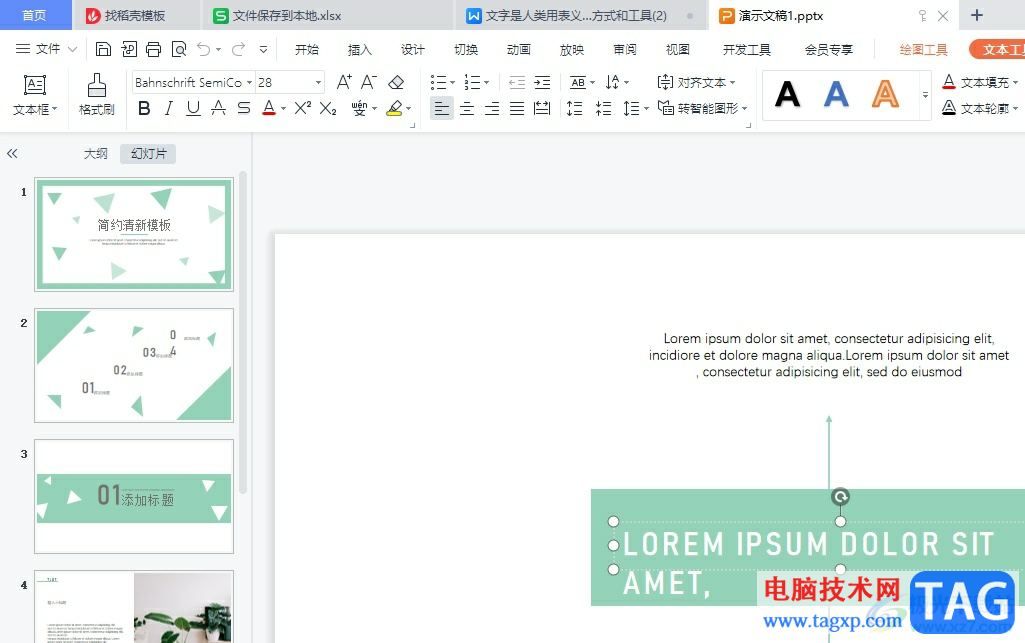
1.用户在电脑上打开word软件,并来到演示文稿的编辑页面上来进行设置
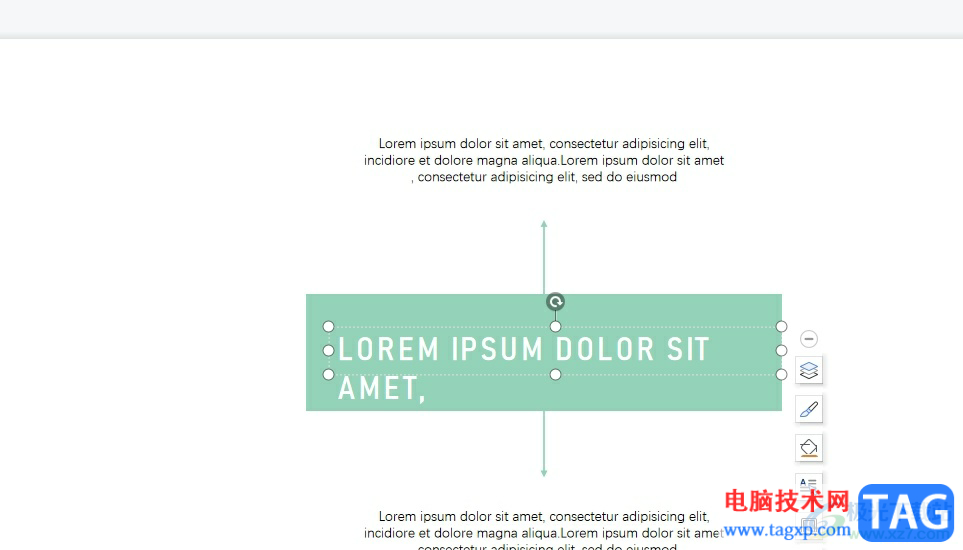
2.在页面上方的菜单栏中点击插入选项,将会显示相关的选项卡,用户选择其中的对象选项

3.进入到插入对象窗口中,用户勾选其中的由文件创建选项并按下右侧的浏览按钮
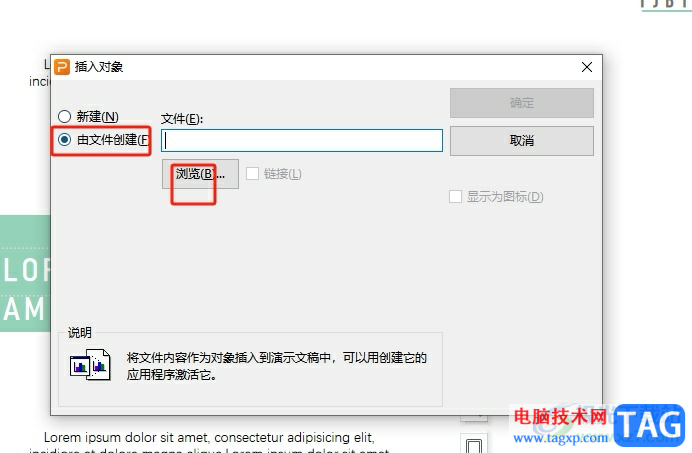
4.接着用户在文件夹窗口中,找到其中的word文档文件后按下打开按钮

5.返回到上一级窗口中,用户在方框中可以看到选择的文件路径,然后在右侧按下确定按钮
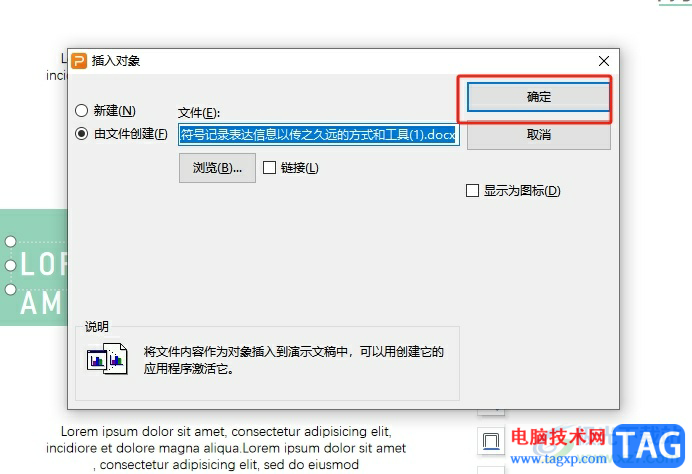
6.这时回到编辑页面上,用户就可以看到显示出来的word文档内容,效果如图所示

7.用户双击插入的word文档内容,就会在wps软件中打开该文档窗口来查看
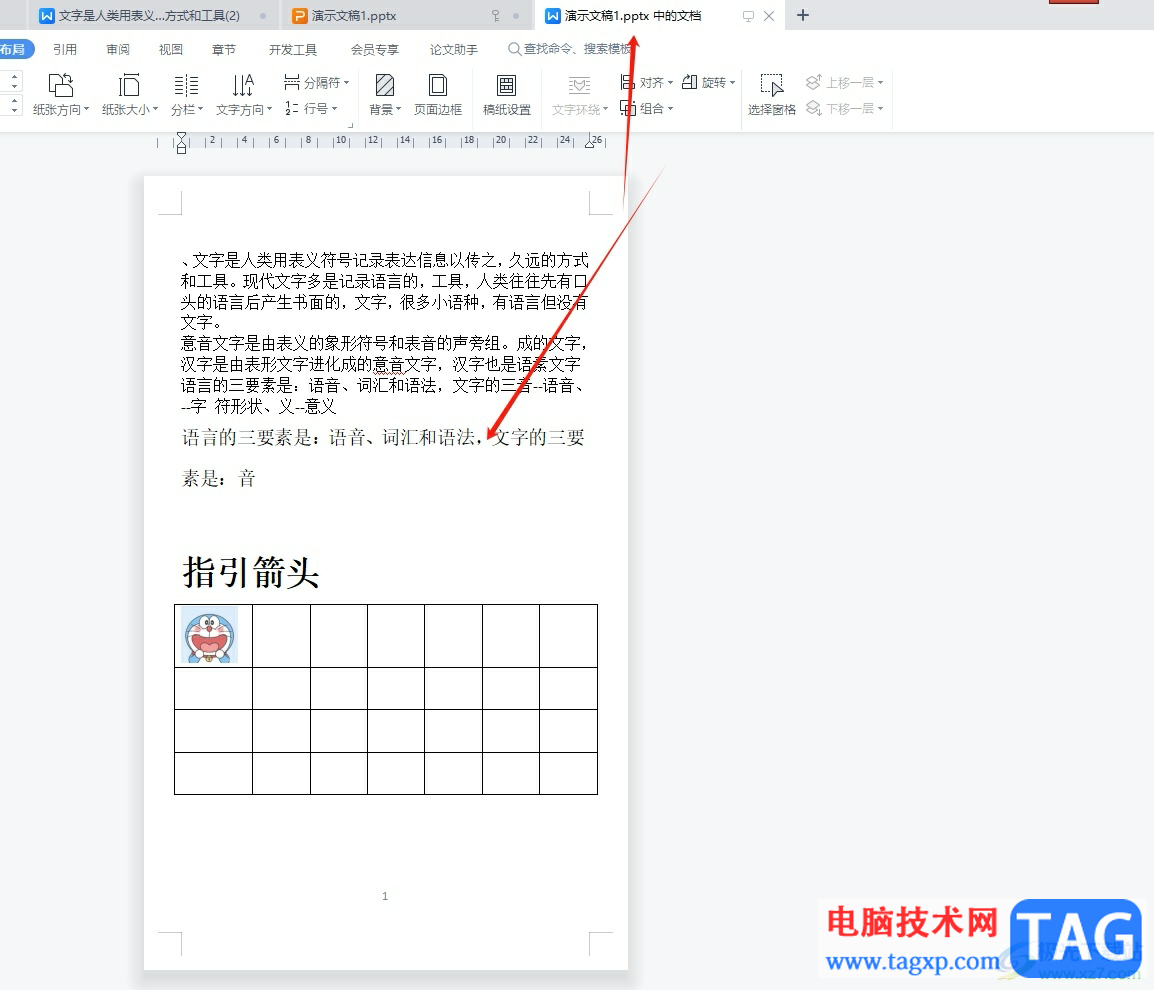
以上就是小编对用户提出问题整理出来的方法步骤,用户从中知道了大致的操作过程为点击插入-对象-有文件创建-浏览-选择word文档-打开这几步,方法简单易懂,因此感兴趣的用户可以跟着小编的教程操作试试看,一定可以成功在演示文稿中导入word文档的。
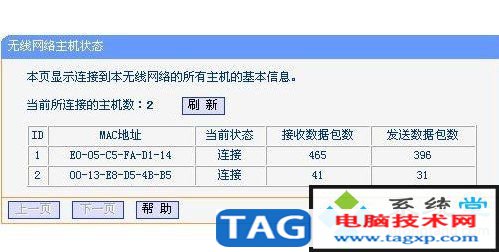 怎么蹭网wifi?不知道密码怎么蹭网
怎么蹭网wifi?不知道密码怎么蹭网
怎么蹭网wifi?不知道密码怎么蹭网现在大部分人家里都有无线路......
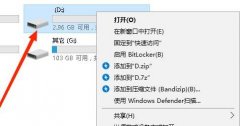 u盘写保护格式化教程
u盘写保护格式化教程
我们在插入u盘后,如果想要将u盘设置为存储,就需要先格式化......
 win7开机图片更改教程
win7开机图片更改教程
很多朋友都希望自己的电脑有个性,因此更改了系统主题,更改......
 哔哩哔哩升级快一点教程
哔哩哔哩升级快一点教程
在哔哩哔哩中,有一个主站等级,关系着我们在评论区的地位和......
 win7怎么跳过硬盘自检
win7怎么跳过硬盘自检
我们在使用win7操作系统的时候,如果我们在对自己的电脑进行系......

WPS是很多小伙伴都在使用的一款文档编辑软件,在这款软件中我们可以创建各种格式的文档,还可以对文档进行编辑或是分享,功能十分的丰富。有的小伙伴在使用WPS对表格文档进行编辑的过程...

大家常常通过WPS进行文字内容的编辑和处理,其中会在文档中插入图片或者图形等情况,而我们会给插入的图形进行颜色的设置,比如设置渐变填充,让图形更加的突出显示,而有的小伙伴想要...
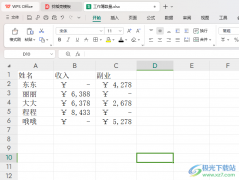
有小伙伴常常在我们的电脑上进行WPS办公软件的操作,其中有小伙伴想要将我们输入在表格中的数据进行设置一下,比如将输入的0变成-符号的情况,那么我们该如何操作呢,这种情况我们可以...
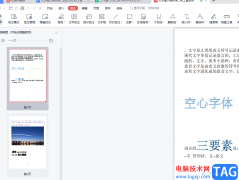
wps软件是一款很不错的办公软件,受到了许多用户的喜欢,在这款办公软件中不可忽视的是其中的功能是很强大的,能够满足用户的编辑需求,同时能够简单轻松的解决编辑问题,因此wps软件成...

相信许多用户都很喜欢使用wps软件,这款办公软件给自己带来了许多的好处和便利,其中强大的功能吸引了不少的用户前来使用,因此wps软件成为了用户在编辑文件时的首选办公软件,当用户在...
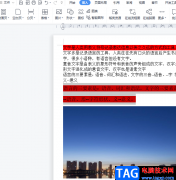
wps软件一出现就受到了许多用户的关注,在这款办公软件中,不仅为用户提供了手机版和电脑版两个下载版本,还让用户可以在软件中编辑不同类型的文件,为用户提供了很好的编辑环境,让用...

WPS表格是很多小伙伴的必备办公软件,其中的功能非常强大,操作非常简单的,因此广受好评。如果我们需要在电脑版WPS表格中提取中间的几位数值,小伙伴们知道具体该如何进行操作吗,其实...

wps软件相信是大部分用户经常会接触的一款办公软件,这款办公软件在很早之前就出现了,一出现就吸引了不少用户的关注,在wps软件中不仅占用设备空间小,还有着手机版和电脑版两个下载版...

我们在进行幻灯片的编辑的时候,我们会需要在幻灯片中添加自己需要的图片,但是有的小伙伴不知道如何一次性添加多张图片在幻灯片中,通常情况下我们添加图片是在插入选项下,选择图片...
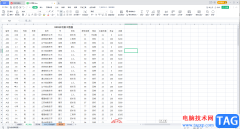
在日常工作中我们经常会需要使用到WPS表格这款软件,在其中我们可以轻松实现数据的专业化编辑处理。如果我们需要在电脑版WPS表格中快速计算平均值,小伙伴们知道具体该如何进行操作吗,...

一些小伙伴在使用WPS进行制作内容的时候,会遇到WPS卡顿的情况,当WPS被卡住之后,想要重启WPS,但是发现无法关闭WPS办公软件,那么这种情况很多小伙伴不知道该如何进行操作,其实我们可以...

WPS这款办公软件是我们平时经常在使用的一款软件,这款软件中有很多的功能选项都是我们平时会使用到的功能,可以帮助我们更好的完成自己需要的一个制作需求,比如我们经常在WPSExcel表格...

大家平常经常会使用WPS这款办公软件进行数据的录入和处理,有时候我们需要进行数据的筛选操作,将我们自己想要的一个数据快速的筛选出来,一般我们在选择数据的时候都是正向选择的,很...

近日有一些小伙伴咨询小编关于WPS热点及广告推送如何关闭呢?下面就为大家带来了WPS热点及广告推送关闭方法,有需要的小伙伴可以来了解了解哦。...

在WPS中常常会将自己需要的一些数据制作成图表的情况,很多小伙伴常常会需要对数据进行统计的情况,而将数据统计为图表的话,会更好的进行数据的分析,你可以将数据制作成柱形图、扇形...